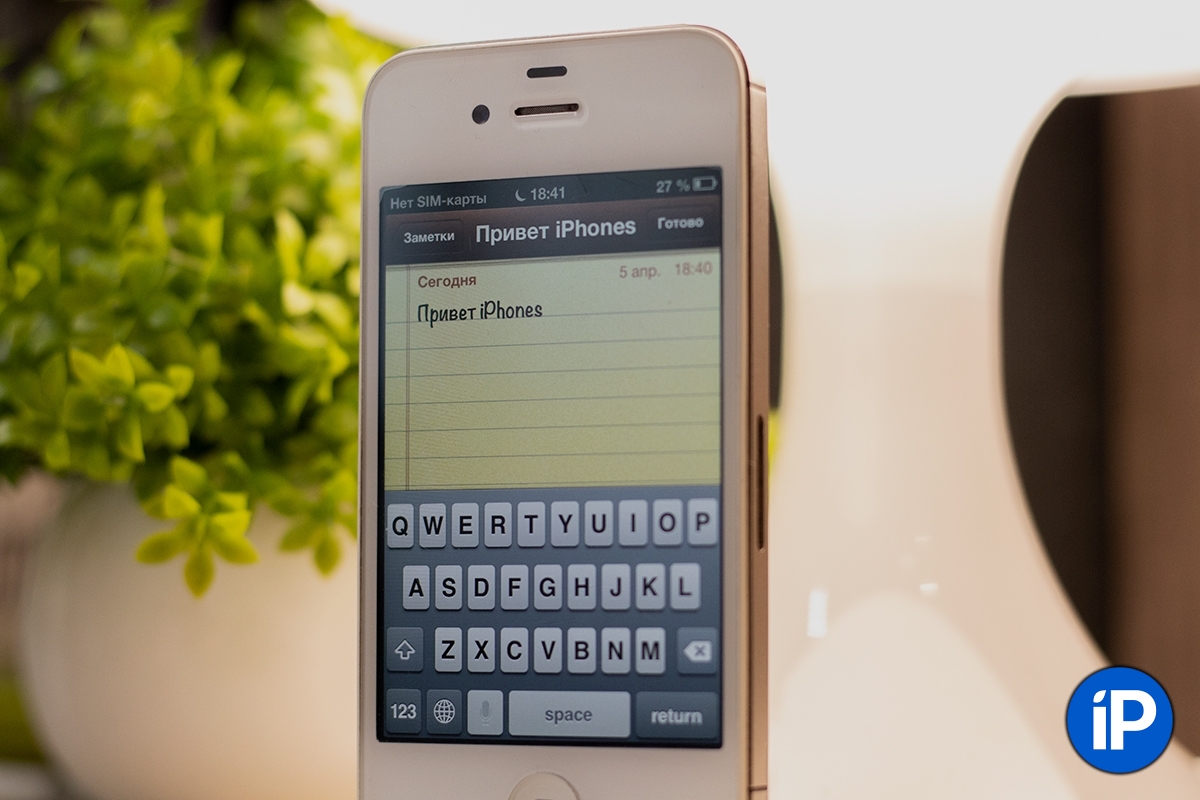Я включил старенький iPhone 4s и замер. Вот это была вещь!

Многие из гаджетов от компании Apple становятся символами целых эпох. Если, конечно, мы говорим о промежутках в 5-10 лет. Одним из таких устройств является iPhone 4s. Почему именно 4s, а не 4? Четвёрка безусловно была классным устройством, и в материале я её вниманием не обделю.
Но именно в 4s появилась Siri, а это один из первых умных голосовых ассистентов в смартфонах. Ещё была решена горсть аппаратных проблем, которая была в iPhone 4. Появился процессор Apple A5, с которым смартфон просто рвал и метал, позволял играть в игры с невиданной раньше графикой.
А ещё благодаря такой производительной начинке смартфон смог пережить целых 5 версий iOS. Для Android-смартфонов того времени и некоторых современных такое может только присниться. А теперь давайте разберём подробнее.
Дизайн. Корпус и внешний вид

Стекло и сталь — это формула хорошего корпуса любого современного смартфона, и Apple применила эту формулу одной из первых, представив 7 июня 2010 года iPhone 4. Вспомните большинство смартфонов того времени, наверняка на ум придут какие-нибудь Samsung Galaxy Spica, LG Optimus и Nokia на Symbian.
По-своему эти смартфоны тоже были классными, и, когда я смотрю на них, у меня возникает чувство ностальгии. А вот когда я смотрю на iPhone 4 и 4s – ностальгии не возникает. Знаете, почему? Да потому что эти устройства до сих пор выглядят современно.

Дело в том, что у техники Apple минимум дизайна, и это делает их дизайн вечным. Если я вижу какой-нибудь смартфон с выдвижной QWERTY-клавиатурой и кнопками приёма и сброса вызова понимаю, что это устройство точно относится к эпохе середины 2000-х или начала 2010-х. В iPhone 4 и 4s такого нет.
Если говорить подробнее, то я имею ввиду, что у смартфонов, планшетов и компьютеров Apple в дизайне нет никаких лишних деталей. Это позволяет тебе фокусироваться не на том, как устройство выглядит, а на том, какие эмоции и возможности оно тебе дарит.
Удобство использования
На фоне современных «лопат» меня очень порадовала анатомическая подгонка корпуса iPhone 4s вкупе с очень приятным интерфейсом операционной системы.
Кнопки увеличения/уменьшения громкости находятся прямо под указательным пальцем. Когда берёшь устройство в руку, палец сам по себе ложится в нужное место . Это же касается кнопки включения/выключения и кнопки Home. Раньше подобным мелочам производители особого внимание не уделяли.

Но больше всего меня удивила продуманность интерфейса, но о нём подробнее чуть позже. Как думаете, почему так сложилось, что иконка номеронабирателя всегда стоит в левом нижнем углу? Потому что до неё не нужно тянуться большим пальцем.
Если попробовать всей рукой обхватить смартфон, то волей-неволей палец окажется на номеронабирателе. Честно говоря, такой лёгкости стало не хватать в моём iPhone 11.

В отличие от современных устройств здесь использовался ещё 30-контактный разъём. С одной стороны, он был большой и неудобной — кабель от него нельзя было подключить любой стороной. Зато под этот формат существовало огромное количество аксессуаров.
Микрофон и динамик по-классике располагались с левой и правой части. Звук у этого смартфона до сих пор может потягаться с какими-нибудь среднебюджетными устройствами.

В качестве стекла с обеих сторон использовалось довольно прочное покрытие, название которого Apple не раскрывает.
С выходом iPhone 12, Apple вернулась к веяниям iPhone 4, который появился 10 лет назад. Так что по этому пункту можно смело заявить, что выпустив четвёрку, компания опередила всю индустрию на 10 лет вперёд.
Дисплей Retina
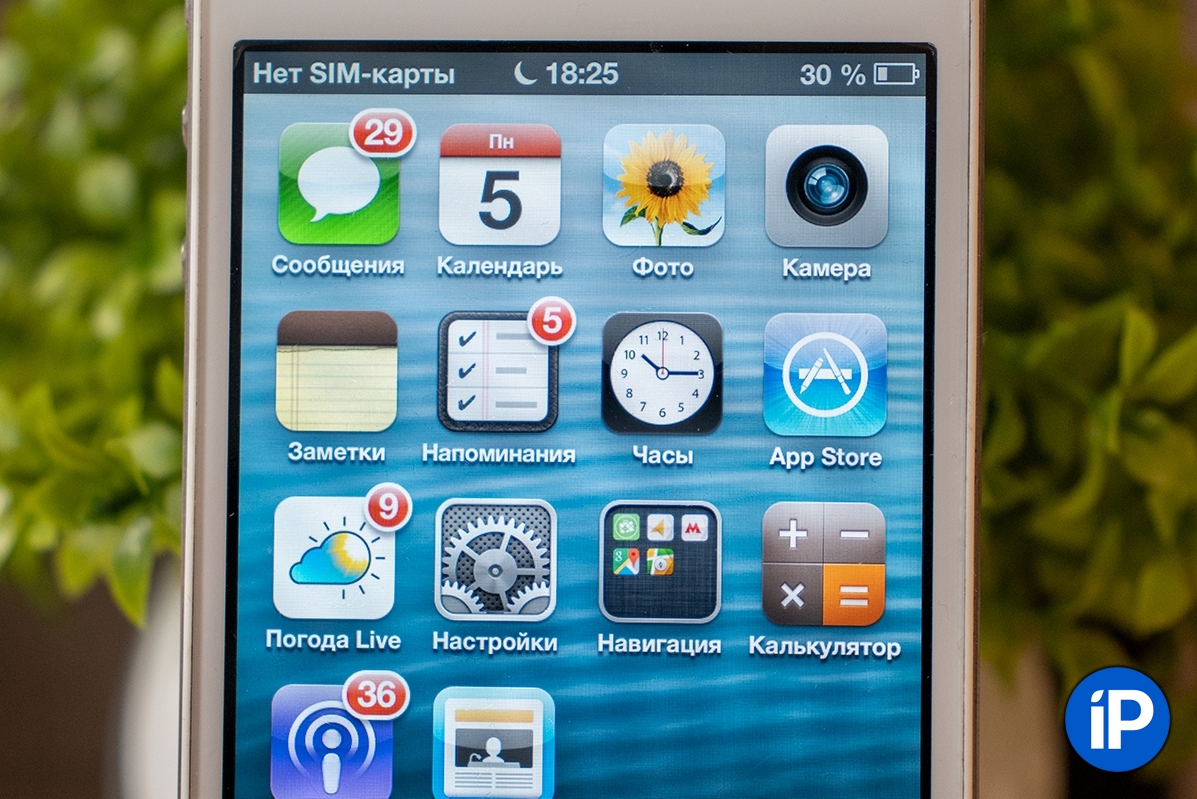
Чуть больше десяти лет назад смартфоны имели дисплеи, которые кардинально отличаются от современных матриц. Мало того, что они были сами по себе маленькие, — у них было низкое разрешение.
Конечно, это помогало экономить заряд аккумулятора, и мне кажется, что многие производители думали, что при небольших диагоналях высокое разрешение не нужно, потому что будет незаметно. Если смотреть с этой точки зрения, то Apple явно не побоялась сделать ещё одну маленькую революцию.
В 2010 году выходит iPhone 4, и на большинстве рекламных плакатов красуется гордая надпись «Retina Display». Это технология производства дисплеев с высокой плотностью пикселей, — более трёхсот точек на дюйм. За счёт неё на Retina-экранах разглядеть отдельные пиксели невооружённым глазом невозможно.
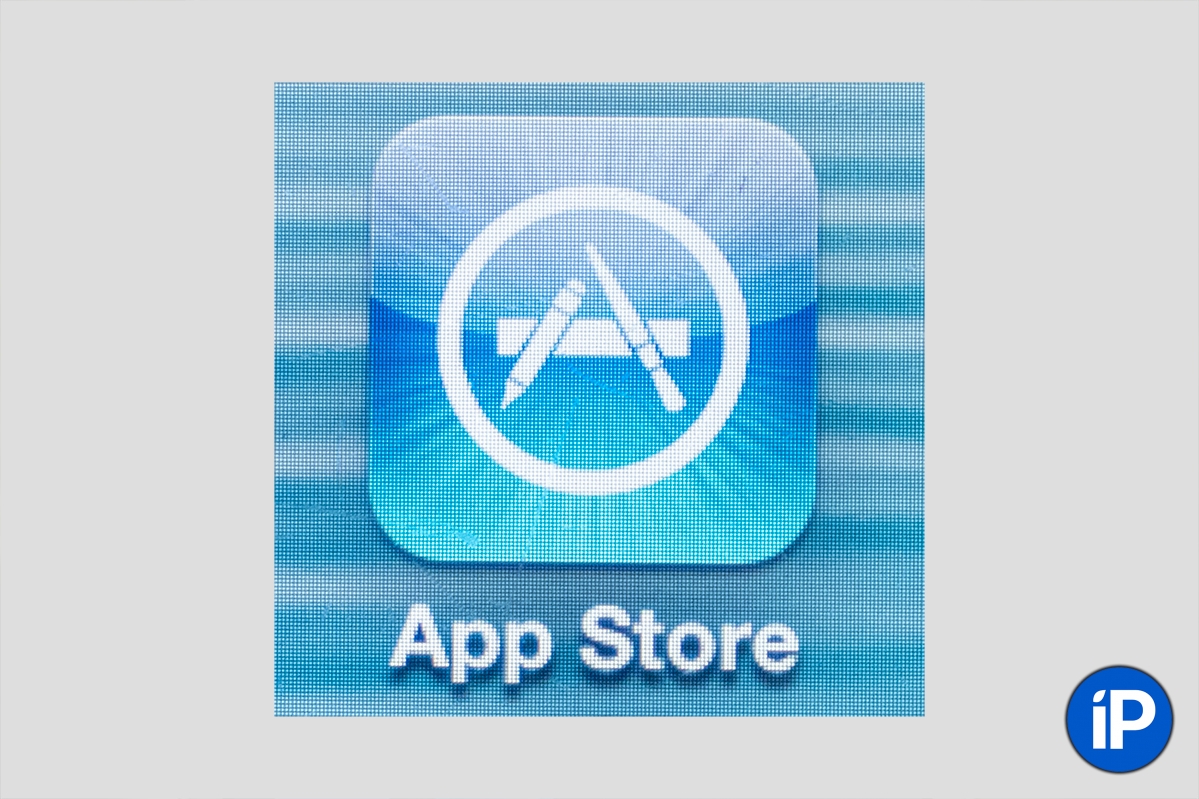
Для нашего времени — это стандарт, причём не только для смартфонов, но и для планшетов и даже ноутбуков. Apple постепенно внедряла такие дисплеи в свою технику, Retina-экран унаследовал и iPhone 4s.
Благодаря такому нововведению интерфейс операционной системы, шрифты, фильмы, игры, даже привычные приложения стали выглядеть естественнее. И да, даже на 3,5-дюймовом экране Retina отлично ощущается, и вероятно за счёт этого экран старой четвёрки не вызывает дискомфорт.
Помимо высокого разрешения, дисплей iPhone 4 имеет хорошие углы обзора, так что даже когда смартфон лежит на столе, прочитать уведомление или посмотреть, кто тебе звонит не составит никакого труда. И всё это в начале 2010-х годов!
iOS и её интерфейс

iPhone 4 и 4s из коробки работали на iOS 4 и iOS 5 соответственно, но мой экземпляр, не обновлявшийся с 2012 года, работает на iOS 6. Это последняя версия iOS со скеворфичным дизайном. По сравнению с современными iOS, шестёрка выглядит необычно.
Каждый элемент в системе имеет какую-то свою уникальную текстуру, форму, отражения и тени. В этом как раз фишка скеворфизма. Таким образом дизайнеры Apple делали использование принципиально новых устройств наиболее привычным.
Ведь куда проще ориентироваться в интерфейсе, который повторяет некоторые объекты из реальной жизни.
iOS не единственная операционная система со скеворфичным интерфейсом. По таким же канонам были созданы давние версии macOS, Android и Windows. Но именно iOS выглядит даже по нынешним меркам довольно неплохо. К тому же она очень быстро работает.
Быстродействие iPhone 4s

Android лишь в последние годы стал реально «отточенной» платформой. Раньше даже флагманские устройства на системе от Google тормозили, быстро разряжались, а приложения представляли собой какой-то сущий кошмар. Но на платформе от Apple дела обстояли иначе.
Компания выпускала разные рекомендации (гайдлайны) по дизайну приложений на iOS. Поэтому какое бы приложение вы не открыли, оно будет выдержано в едином стиле. Это также играет на руку простоте использования.

Плюс, сама iOS была очень хорошо оптимизированна и буквально летала. Кто-то говорит, что в ней было просто нечему лагать, намекая на отсутствие кастомизации, которая была в Android. На iOS она между прочим тоже была засчёт джейлбрейка. У меня на iPhone 4s стоит несколько твиков, и iOS 6 на нём по прежнему работает идеально.
Так может проблема лагов Android в то время заключалась не в кастомизации, а в отсутствии грамотной оптимизации? Благо сейчас обе платформы — и iOS, и Android работают одинаково хорошо.
Приложения App Store времён 2011 года
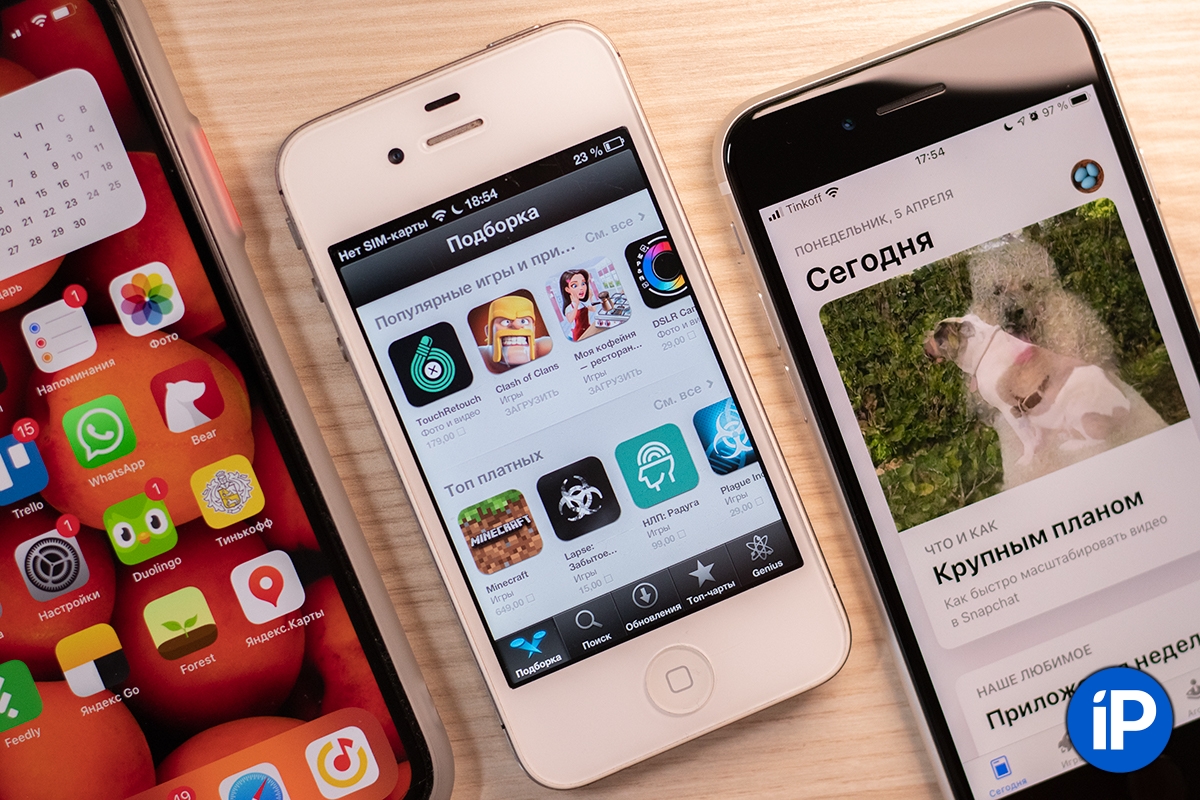
Ну и немалый вклад в популярность iPhone сделал App Store. У Apple были не только качественные инструменты для разработки, но и строгие правила, которые не позволяли засорять магазин разными третьесортными приложениями.
Плюс сам интерфейс был значительно приятнее тогдашнего Android Market, а также имелись подборки.
Облачная синхронизация iCloud

Также в iOS 5 появился iCloud. Это не просто облачное хранилище, а полноценная платформа, с помощью которой владельцы устройств Apple получили возможность синхронизации всех важных данных между всеми устройствами. Аналогичная качественная реализация облачной синхронизации у Google появилась позже.
Кто-то ругает, кто-то обожает iOS. В любом случае, отрицать что эта операционная система оказала серьёзнейшее влияние на развитие того же Android — глупо.
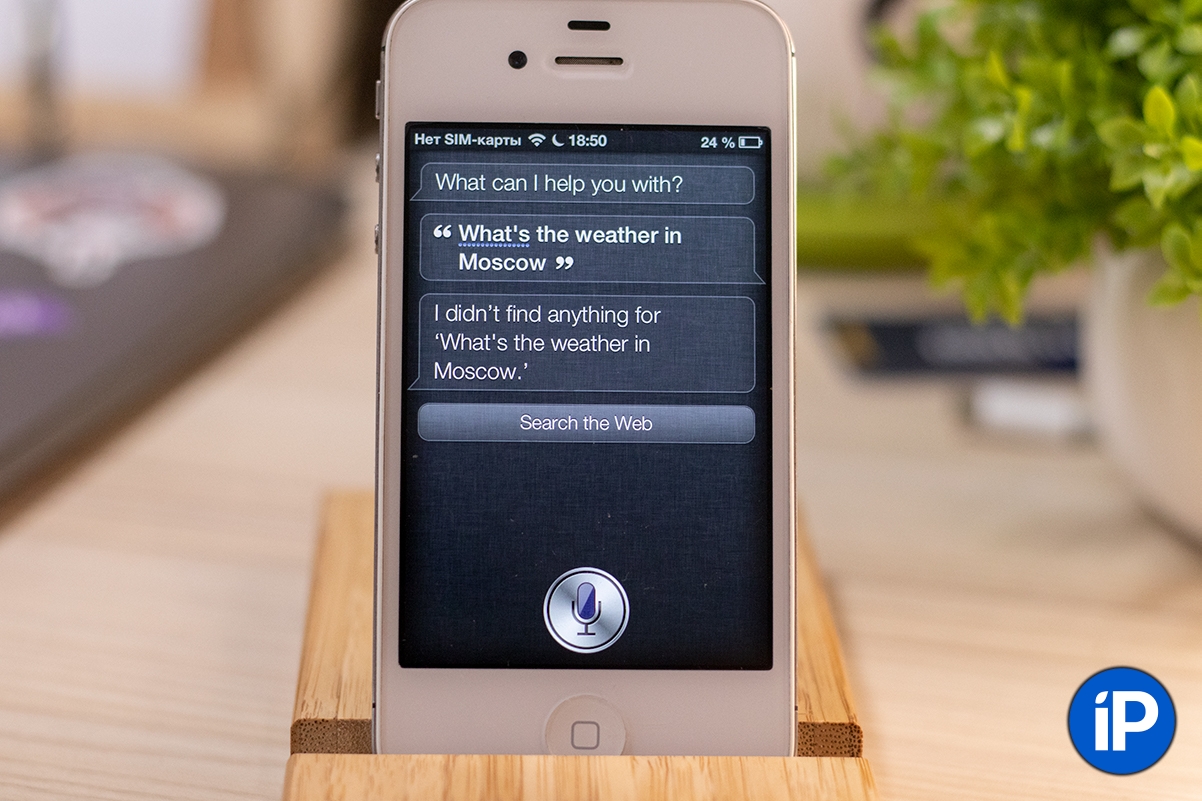
У кого дома стоит умная колонка? Признавайтесь! У меня вот их целых две: одна стоит в комнате, а одна на кухне. Это я ещё не беру в расчёт мой MacBook, iPhone и Apple Watch, в которых живёт Siri. В общем, то о чём писали фантасты в прошлом веке, уверенно вошло в наш быт. Одним из первых шагов к этому «будущему» сделала Apple в iPhone 4s.
Сделала, конечно, условно, потому что изначально Siri была самостоятельным приложением в App Store, которое появилось в 2010 году стараниями стартапа Siri inc. Ну а потом Apple его благополучно купила, а технологии интегрировала в свои продукты.
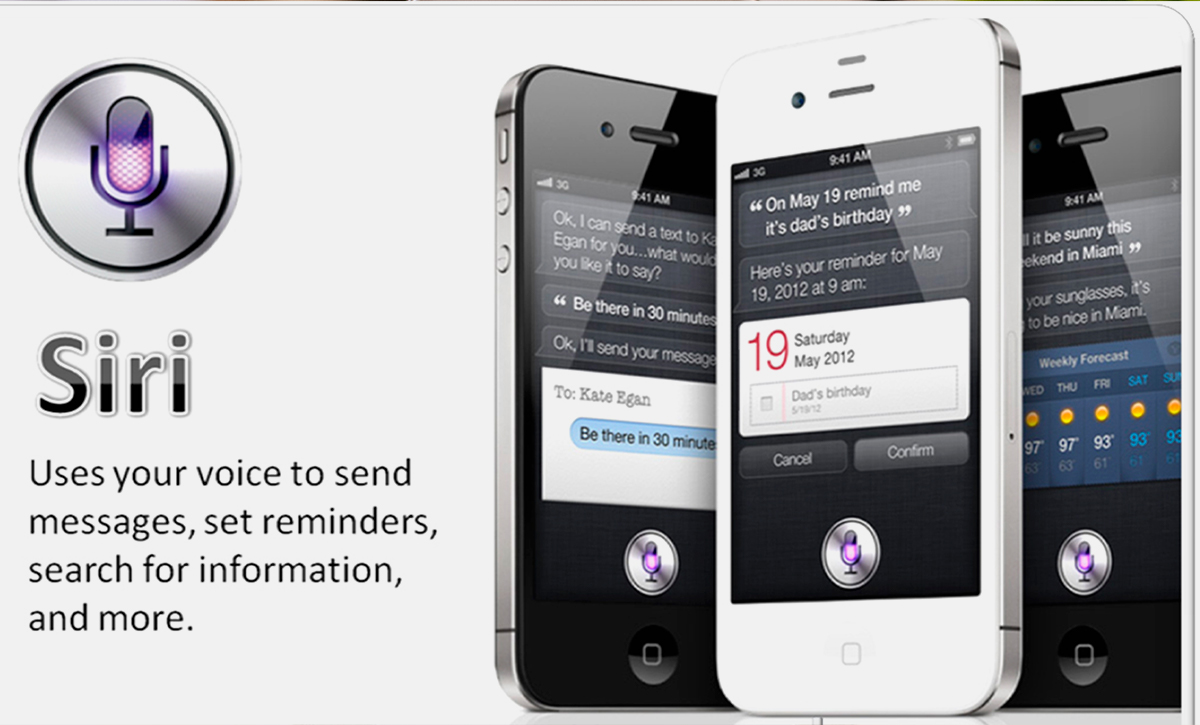
В iPhone 4s Siri умела узнавать погоду, делиться познавательной информацией за счёт интеграции с платформой Wolfram Alpha, строить маршруты, писать смски по вашему запросу, осуществлять звонки, ставить напоминания и даже читать сводку новостей. В общем делать всё, что необходимо в повседневной жизни.
На Android дела обстояли иначе, на момент 2010 и 2011 года никакого Google Ассистента не было, и максимум, что вы могли делать голосом — это просто осуществлять поиск. Не густо.

К тому же, Siri озвучивала профессиональная актриса дубляжа Сьюзен Беннет. В то время как на Android в то время был страшный синтезированный голос какой-то Google-женщины.
К сожалению, сейчас Siri на iPhone 4s с iOS 6 работает кривенько, хотя она на всех iPhone работает кривенько, но на iOS 6 нет довольно большого количества сервисов. Обидно, но закономерно.
Тогда это был прорыв, я помню, как из-за Siri я тогда захотел этот смартфон. Зато знаете, спустя годы я смог осуществить мечту, и теперь окружен «виртуальными женщинами».
Процессор A5

В своей технике Apple с самых начал использовала собственные процессоры, и их прогресс достиг того, что компания выпустила даже компьютеры на базе фирменного ARM-чипа. Одной из таких важных ступеней в их развитии был Apple A5.
Он не был чем-то уникален, в отличие от Apple A7 в iPhone 5s, например. Если вдруг кто-то не помнит или не знает, то A7 стал чуть ли не первым мобильным чипом с 64-битной архитектурой. Но A5 был на 2011 год не менее крут.
Компания уже к тому времени настолько прокачалась в проектировании процессоров, что смогла разработать систему на чипе, на которой было выпущено целых шесть устройств (iPad 2, iPhone 4s, iPad 3, iPad mini, iPod touch 5, Apple TV 3). И все они поддерживались от 4 до 5 лет.

Впервые Apple A5 дебютировал в iPad 2, и в iPhone 4s он смог продемонстрировать, на что способны смартфоны. Мало того, что телефон на нём сам по себе работал быстро (как мы уже поняли, на это влияла также оптимизация iOS). Разработчики игр получили простор для деятельности.
Именно благодаря внедрению Apple A5, появились такие проекты, как Infinity Blade 2, на iPhone и iPad стали выходить порты старых компьютерных игр (Max Payne, Grand Theft Auto, XCOM). Потом правда всё в итоге пришло к тому, что сейчас висит в топах App Store, но история циклична, поэтому надеюсь, что в ближайшем будущем случится новый бум мобильного гейминга.

iPhone 4s, вышедший в 2011 году получил четыре обновлений iOS (6, 7 , 8, 9). Всё благодаря производительному чипу. Samsung Galaxy S2, вышедший в том же году на Android 2.3 получил два таких глобальных обновления: на Android 4.0 и 4.1. Фирменный гуглофон Galaxy Nexus из того же 2011 года, получил вообще одно глобальное обновление, с Android 4.0 до Android 4.1. То что минорные 4.2 и 4.3 на него выходили — не в счёт.
В общем все каноны, которым следует Apple сегодня, появились 10 лет назад. В iPhone 4s. Те, у кого есть этот смартфон на руках — поздравляю, вы можете подержать в своих ладонях целую историю, без которой все современные смартфоны были бы совершенно другими.

iPhone не подключается к Wi-Fi: что делать, как подключить?
Практически в каждом публичном учреждении и доме имеется сеть Вай-Фай, к которой могут подключиться посетители. Но случается, что iPhone Wi-Fi не видит или выдает ошибку при подключении. Ошибка может быть исправлена самостоятельно, если разобраться в причинах, почему Айфон не подключается к Wi-Fi.
Почему iPhone не подключается к Wi-Fi и как исправить неполадки, смотрите в следующем видео:
Ошибка в пароле
Достаточно часто iPhone 7 и другие модели смартфонов не могут подключиться к сети по причине того, что их владельцы ошиблись при введении пароля. Это наиболее распространенная ошибка, когда люди торопятся, ошибаются в языке ввода, в количестве знаков.
Как узнать пароль от своего Wi-Fi, рассказывается в следующем видео:
Следует повторить ввод еще раз, с большей внимательностью заполнить соответствующие поля. Подобное встречается, если у пароля имеются заглавные буквы, цифры и другие знаки. Если это не помогает, можно зайти в настройки роутера и ввести другой пароль.
Чтобы удостовериться, ошибка роутера это или гаджета, следует проверить наличие сети на других устройствах, это может быть ноутбук, планшет.
Второй способ легкого восстановления соединения с сетью
Если манипуляции с паролем не помогают, и система не может обнаружить Wi-Fi, рекомендуется совершить перезагрузку телефона. Для выполнения этого параллельно нажимаются клавиши «Домой» и «Питание». После этого телефон перезагружается, а далее он должен вновь подключится к имеющемуся интернету.
Если и после этих манипуляций не будет совершено подключение, проблемы более серьезные, и требуют длительного разбирательства.
Переподключиться для нахождения сети
Если гаджет компании Эппл упорно не может увидеть сеть, а причина, почему так случилось, неизвестна, следует несколько раз отключаться и подключаться к интернету. Данный метод подключения может решить проблему, если гаджет 4 серии не может подключиться к уже имеющейся авторизованной сети. С более поздними вариантами телефона следует обращаться иначе.
Если Айфон 5, iPhone 6s, Айфон 6, iPhone 5s или иная версия может опознать сеть, но подключение не состоялось, следует выполнить такие манипуляции:
- Войти в меню телефона, а далее в настройки сети Вай-Фай.
- Из предложенных выбрать сеть, которая видна устройству, но отсутствует подключение. Далее нажимается кнопка «Забыть эту сеть».
- Далее происходят поиски других каналов интернета и осуществляется новое подключение к Вай Фай.
Если телефон отказывает в поиске других сетей, нужно задуматься над тем, что проблемы другие.
Сбрасывание сетевых настроек
Если iPhone не подключается, помочь может сброс настроек сети. Как подключить Wi-Fi с помощью сброса настроек:
- Открыть гаджет, зайти в его «Настройки», перейти в «Основные», затем «Сбросить».
- Следует нажать на клавишу «Сбросить настройки сети».
- Подтверждается выбор клавишей «Сбросить».
Далее вновь проверяется состояние подключения и, если сеть будет недоступной, значит, следует искать проблему в роутере. Обычно, исправность роутера проверяют проще – просят подключиться других людей со своими гаджетами или вводят пароль с ноутбука, компьютера или планшета.
Неполадки в роутере
Роутер может отказывать в предоставлении доступа к сети, пишет ошибку и не подключает устройство к сети автоматически по двум причинам:
- Неверно настроен в самом начале, поэтому случаются постоянные сбои.
- Неисправности в модуле Вай-Фай.
Для изменения настроек роутера, нужно разбираться в этом приспособлении. Если ранее не приходилось сталкиваться с подобными поломками и установками, рекомендуется проконсультироваться с мастером. Те, кто могут разобраться в настройках роутера, должны совершить следующие шаги:
- Перезагружается роутер.
- Сбрасываются его настройки.
Эта кнопка используется для сбора настроек роутера:
- Изменяется информация шифрования: если установлен протокол WPA2/WPA — меняется на WEP.
- Меняется пользовательский регион на Америку.
Как еще исправить проблему через настройки роутера, смотрите в следующем видео:
Если выполнить все вышеперечисленные шаги, можно подключить к Wi-Fi Apple iPad, iPad mini 4, а также другие известные гаджеты всех моделей. Но и подобный способ может не помочь в соединении с сетью. В таком случае следует подумать о настройке модуля.
Неисправности модуля Wi-Fi
Если причина неисправности в модуле, значок Wi-Fi становится серым (неактивным):
О том, что имеются неисправности модуля покажет изображение Wi-Fi другого цвета. Если возникнут проблемы с подключением к домашнему интернету, следует начать настройки. Неправильная работа модуля сложна к исправлению, поэтому рекомендуется обратиться в сервисный центр. Специалисты предпочитают заменить модуль на новый.
Посмотрите видео про ремонт Вай-Фай модуля на 4-ом Айфоне:
Если поломан модуль, владельцу роутера потребуется потратиться на замену, так как это наиболее дорогостоящая деталь во всей системе.
Точка доступа Wi-Fi отсутствует, а сам гаджет исправлен
Это распространенная ситуация, при которой поможет другой гаджет iPhone, который способен найти сеть для подключения, чтобы ее раздать. Что делать, чтобы получить выход в глобальную сеть и подключиться к Вай Фай:
- Обратиться к настройкам — «Связь сотовая» — «Передача данных».
- В меню «Режим модема» должен быть идентификатор сети. Для этого следует обратиться к оператору сети, так как каждый провайдер имеет свой идентификатор.
- Далее осуществляется переход к режиму модема.
- Активируется этот режим.
Как восстановить настройки
Если потеряны данные, сохраненные ранее на iPhone 5 или 5S (отсутствует подключение к Wi-Fi именно на этих моделях чаще всего), следует резервно скопировать информацию. В связи с этим было создано специальное облачное хранилище от компании Эппл.
На любых телефонах, не обязательно этой компании, возможно совершить резервное копирование. Но пошаговая инструкция, указанная ниже, подходит для всех типов iPhone, не только для телефонов, но и для ноутбуков. Большая часть информации сохраняется автоматически.
Прежде необходимо зайти в настройки, обратиться к резервному копированию в iCloud. Чтобы включить эту функцию, нужно зайти в «Хранилище и копии». Система iPhone сразу пишет о том, что данные из папок и файлов, контактная информация, настройки автоматически копируются во время создания подключения к Wi-Fi сети. Далее нажимается клавиша создания копии. Так же легко проходит извлечение данных после того, как будет создана резервная копия.
Этим вопросом интересуются люди, потерявшие свой гаджет или после кражи. Но процедура по восстановлению потерянных данных достаточно сложная, особенно, если потеря была давно.
Иные ситуации
Если невозможно получить точку доступа в кафе или другом публичном месте, нужно обратиться за помощью к руководству или работникам. Но перед этим следует проверить исправность своего устройства. Нужно попросить кого-то рядом подключиться при помощи такого же телефона (этой же марки). Если срабатывает, следует искать решение в своем Айфоне. Сервисные центры iPhone способны помочь в настройках сети.
Если и чужое устройство не будет реагировать, следует подумать о неисправностях со стороны провайдера. Рекомендуется совершить подключение в другом кафе, чтобы удостовериться в том, что существует неисправность со стороны роутера.
Если настраивали сеть другие люди, то рекомендуется обращение к ним за очередной помощью.
Также следует подумать об обновлении прошивки до последней версии. Для этого следует обратиться к настройкам, чтобы получить информацию о том, какие устройства контактируют. Важно иметь в списке используемую модель iPhone. Если не знаете, как и что делать для обновления прошивки, за дополнительной информацией следует обращаться к сервисному центру.
Если разобраться в описанных выше проблемах, опробовать каждый метод нахождения сети, можно спустя несколько минут подключиться. Но, если нет навыков в настраивании роутера или телефона, лучше доверить это дело специалисту. В противном случае потеряется связь с интернетом не только на одном устройстве, но и на остальных.